
Razvoj logotipov se šteje za področje delovanja strokovnih umetnikov-ilustratorjev in oblikovalskih studiev. Vendar pa obstajajo primeri, ko je cenejši, hitrejši in učinkovitejši, se izkaže, da ustvari logotip. V tem članku razmislite, kako je mogoče storiti z uporabo večnamenskega grafičnega urejevalnika Photoshop CS6
Ustvarjanje logotipa v Photoshopu
Photoshop CS6 je idealen za ustvarjanje logotipov, zahvaljujoč funkcijam brezplačnega risanja in urejanja podatkov, kot tudi možnost dodajanja končnih rastrskih slik. Večplastna organizacija grafičnih elementov vam omogoča, da delate z velikim številom predmetov na platnu in jih hitro uredite.Opomba: Če v računalniku manjka Photoshop, ga nastavite v skladu z navodili, ki so navedene v tem članku.
Po namestitvi programa lahko nadaljujete z risbo logotipa.
Opomba: Postopek za ustvarjanje logotipa, prikazan spodaj, je samo eden od številnih možnih primerov. Samo pokažemo, kaj in kako narediti v Photoshopu, da bi rešili obstoječo nalogo, jemanje, ali raje, ki ustvarja kot osnovo najpreprostejšo risbo kot osnovo. In ko pišemo - premaknite sliko, jo povečajte ali zmanjšajte, nastavite to barvo - to ne pomeni, da morate delovati na enak način z vašo risbo. Vse je odvisno od preferenc in / ali zahtev.
1. korak: Nastavitev platna
Pred izdelavo logotipa nastavite parametre plačevanja v CS6 Photoshop. Izberite "Mapa" — "Ustvari" . V oknu, ki se odpre, napolnite polja. V vrstici "Ime" izumite naše ime logotipa. Opredelimo koncept Canvas Square s stran 400 slikovnih pik (lahko določite velike ali manjše vrednosti, vse je odvisno od tega, kaj velikosti, ki jo morate biti). Resolucija je bolje nastaviti kot zgoraj - 300 točk / centimetra bo optimalno. V vrsti "Vsebina ozadja" Izberite "Bela" . Kliknite V redu.

2. faza: risba proste oblike
- Pokličite ploščo plasti in ustvarite novo plast.

Plošča plast lahko aktivirate in skrijete vročo tipko F7..
- Izberite orodje "Pero" V orodni vrstici na levi strani delovnih plat.

Črna prosta oblika, po kateri uredite svoje nodalne točke z uporabo "kota" in "puščične" orodja.

Opozoriti je treba, da risba prostih oblik ni najpreprostejša naloga za začetnike, vendar obvladovanje orodja za pero, se boste naučili biti lepi in hitro narišite karkoli.
Preberite več: Orodje Pen v Photoshopu - Teorija in praksa

- Z desnim klikom na nastalega vezja, morate izbrati v kontekstnem meniju "Zaženite polnilo konture".

Potem morate izbrati barvo za polnjenje.

Barva polnjenja se lahko dodeli poljubno. Končne barve lahko izberete v plošči parametrov plasti.
Faza 3: Kopiranje obrazca
Če želite hitro kopirati plast z razsutim obrazcem, jo izberite, pritisnite orodno vrstico "Premikanje" in s ščetko "Alt" , premaknite obliko na stran. Ta korak ponovimo še en čas. Zdaj imamo tri enake številke na treh različnih plasti, ki so bile ustvarjene samodejno. Črtano vezje lahko izbrišete.
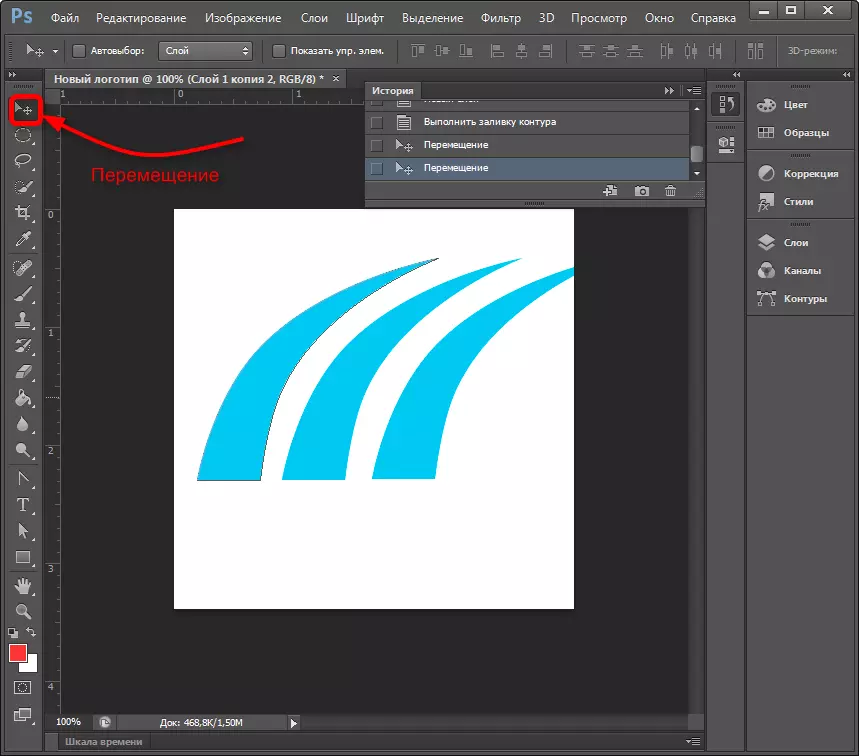
Stopnja 4: Povečanje elementov na plasti
Ko izberete želeno plast, izberite v meniju "Urejanje" — "Transformacija" — "Sharing" . Držite tipko Shift, ki zmanjšujete sliko s premikanjem kotne točke okvirja. Če izpustite premik, se lahko slika nesorazmerno zmanjša. Na enak način zmanjšamo drugo obliko.
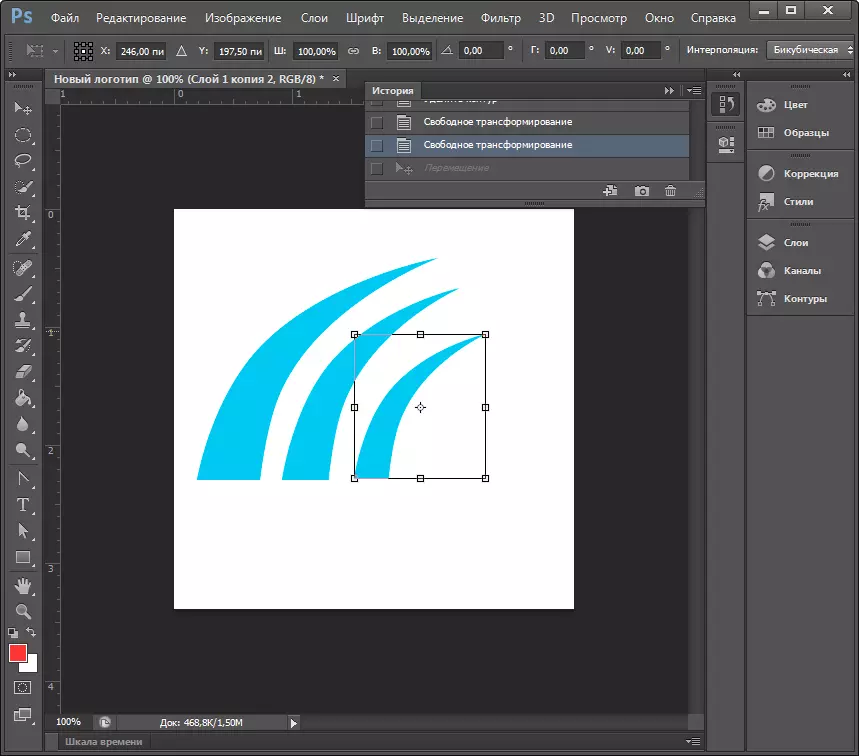
Opomba: Transformacija se lahko aktivira s tipko tipkovnice Ctrl + T.
Na očeh ali natančnejšem pobiramo optimalno obliko številk, izberite plasti z njimi, kliknite desni gumb miške v plošči plasti in združujemo vse dodeljene z nami. Po tem, s pomočjo znanega orodja za transformacijo, povečamo številke v sorazmerno platnu.
5. faza: izpolnite sliko
Zdaj morate nastaviti plast posameznega polnjenja. Kliknite z desno tipko miške kliknite na plast in izberite "Parametri prekrivanja" . Gremo v škatlo "Prekrivanje gradienta" in izberite vrsto gradienta, ki jo nalivate. V polju "Style" smo postavili "radialno", nastavite barvo ekstremnih točk gradienta, privijte lestvico. Spremembe so takoj prikazane na platnu. Poskusite in se ustavite z sprejemljivo možnostjo.

Faza 6: Dodajanje besedila
Čas je, da dodate besedilo v logotip. V orodni vrstici izberite orodje "Besedilo" . Predstavimo potrebne besede, po katerih jih dodelimo in eksperimentirati s pisavo, velikostjo in položajem na platnu. Če želite premakniti besedilo, ne pozabite aktivirati orodja "Premikanje".
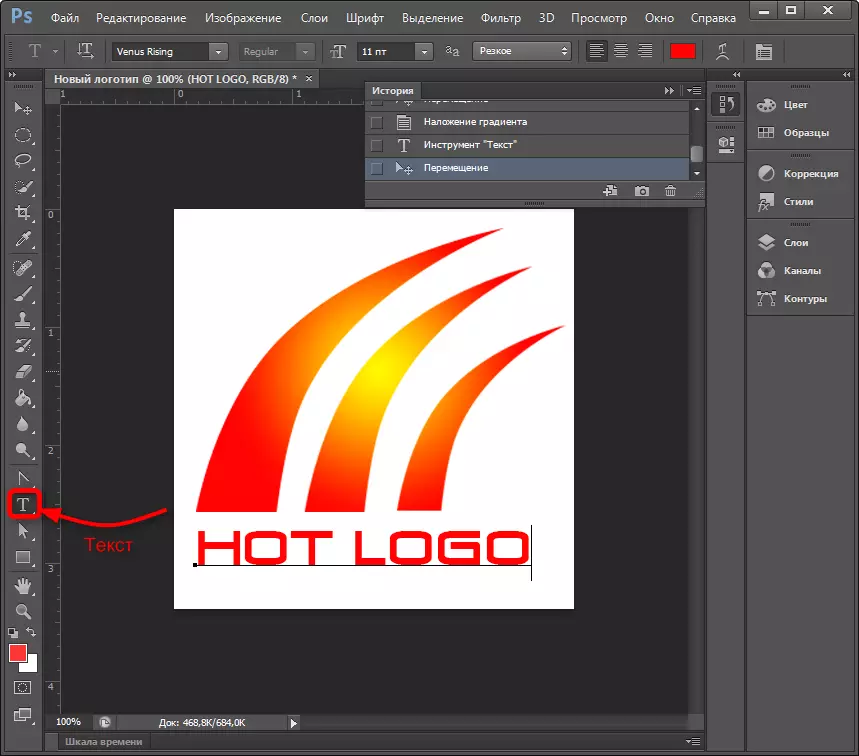
Plošča sloja je samodejno ustvarila besedilno plast. Za to lahko nastavite iste parametre prekrivanja kot za druge plasti.
Torej, naš logotip je pripravljen! Še vedno je izvedel svoj izvoz v ustrezni obliki. Photoshop vam omogoča, da shranite sliko v velikem številu razširitev, med katerimi je najbolj priljubljen PNG, JPEG, PDF, TIFF, TGA in drugi.
Zaključek
Torej smo pogledali enega od načinov za ustvarjanje logotipa. Uporabili smo brezplačno risanje in večplastno delo. V zajetih in seznanjeni z drugimi funkcijami Photoshopa, po nekaj časa, lahko pripravite logotipe lepše in hitrejše. Kako vedeti, morda bo postal tvoje novo podjetje!
Preberite tudi: Programi za ustvarjanje logotipov
